学生手机报时怎么设置闹钟 手机语音报时闹钟怎么设置
日期: 来源:小麦安卓网
学生手机报时闹钟的设置对于管理时间和提高效率至关重要,在这个快节奏的社会中,学生们经常面临着时间管理的挑战,而手机报时闹钟可以帮助他们合理安排时间,提醒自己完成任务。设置手机语音报时闹钟并不复杂,只需打开手机的闹钟功能,选择语音报时的设置,设置闹钟时间和重复周期,即可享受到定时提醒的便利。通过合理设置报时闹钟,学生们可以更加高效地利用时间,提高学习和生活质量。
手机语音报时闹钟怎么设置
方法如下:
1.在手机主页点击【应用商店】。再点【实用工具】。向下一直拉,找到闹钟。点击【语音报时闹钟】软件下方的【安装】。
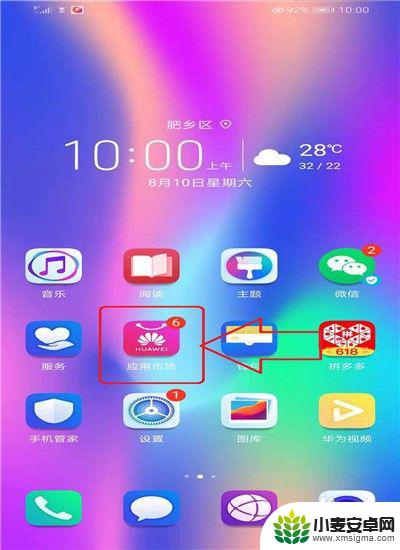
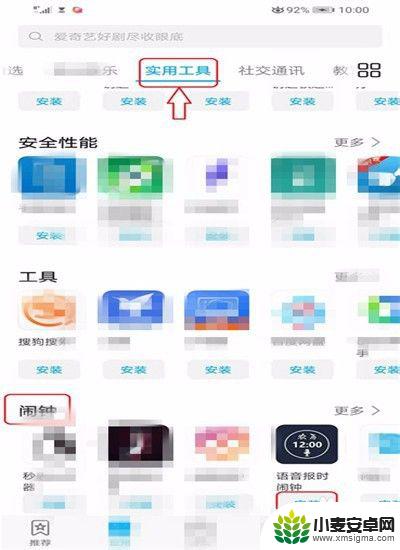
2.点击提示下方 的【允许】,根据自动显示的出的内容。点【确认】。
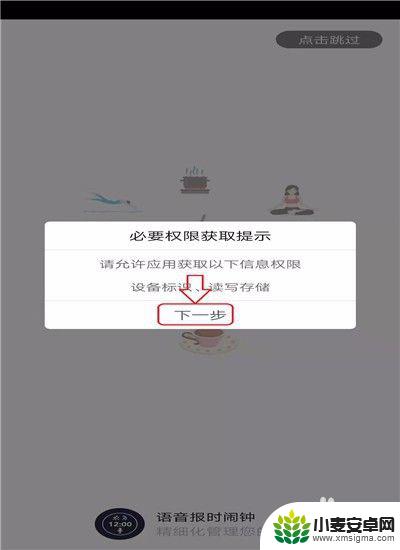
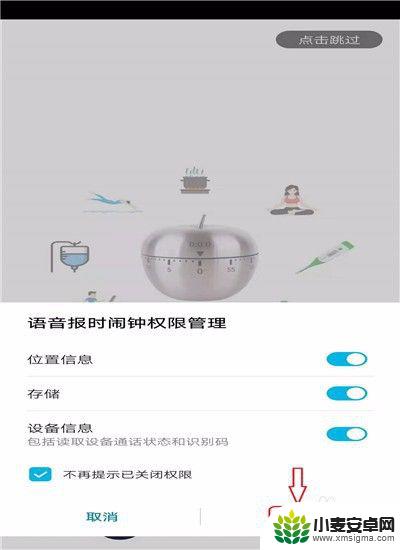
3.自动下载安装完成,回到手机主页。点【语音报时闹钟】。出现电池耗电提醒,点【允许】。
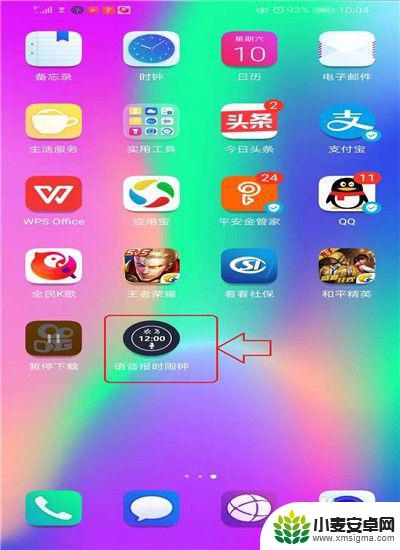
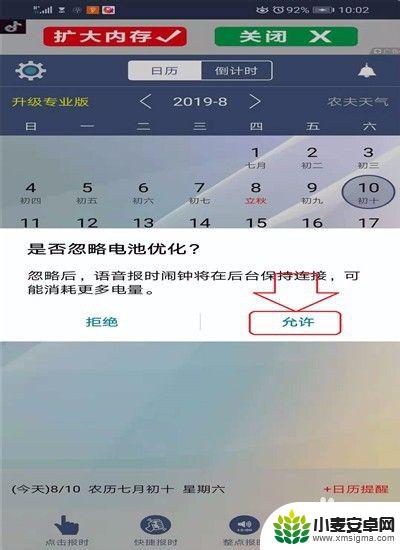
4.进入语音报时闹钟主页,点击右下角的【自定义报时】。
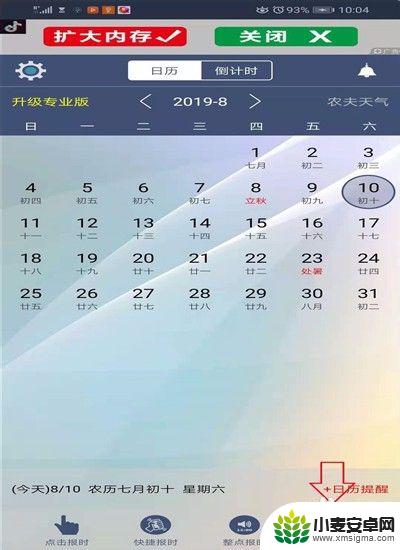
5.在时间后面,向右拨弄圆球,开启时间设置。然后点击左下角的齿轮状【设置】功能。
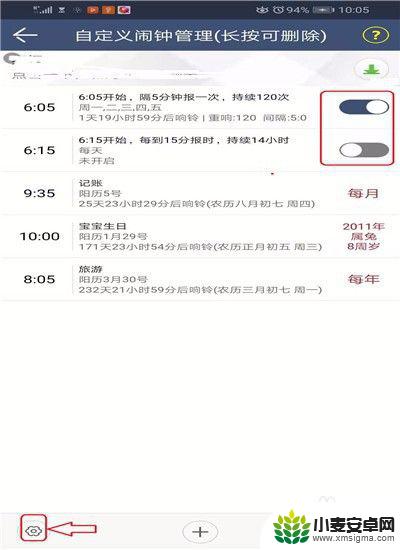
6.开启闹钟报时的音乐设置功能。
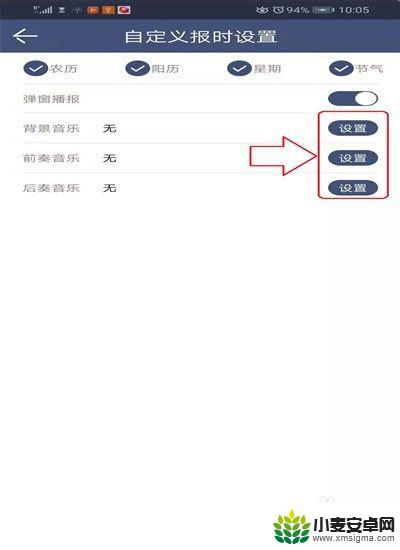
以上就是学生手机报时怎么设置闹钟的全部内容,还有不懂得用户就可以根据小编的方法来操作吧,希望能够帮助到大家。












